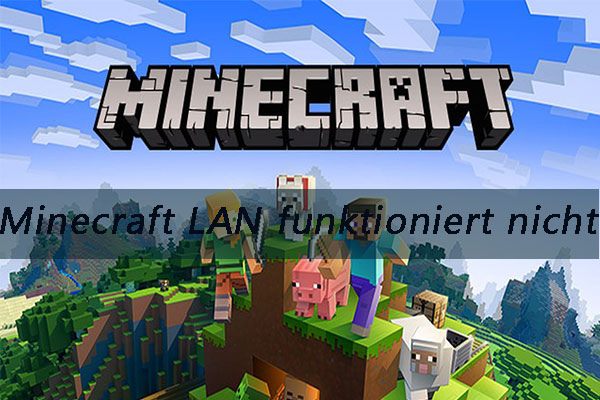Einige Minecraft-Benutzer sehen die Fehlermeldung „Ein JNI-Fehler ist aufgetreten“, wenn sie versuchen, den Client (Spiel) oder den Server (.jar) zu starten. Wenn dieses Problem auch bei Ihnen auftritt, können Sie die Lösungen in diesem Artikel von MiniTool Partition Wizard ausprobieren.
Einige Minecraft-Benutzer sehen die JNI-Fehler-Minecraft-Server-Meldung, die erscheint, wenn sie versuchen, den Client oder Server zu starten: „Ein JNI-Fehler ist aufgetreten, bitte überprüfen Sie Ihre Installation und versuchen Sie es erneut“. Dieses Problem tritt hauptsächlich in Minecraft Version 21w19a und neuer auf.
Warum erscheint der Fehler „Ein JNI-Fehler ist aufgetreten“? Hier sind mögliche Gründe:
- Die Version von Java ist veraltet: Frühere Versionen von Minecraft wurden mit einer Serversoftware ausgeliefert, die mit älteren Versionen von Java kompatibel war. Dies ist jedoch bei der neuesten Minecraft-Aktualisierung nicht der Fall, die nun Java benötigt, um ordnungsgemäß zu funktionieren.
- Der korrupte Systempfad für Java: Der Systemvariablenpfad für Java ist beschädigt und führt dazu, dass der Minecraft-Launcher denkt, dass Java nicht auf Ihrem PC installiert ist.
Was auch immer die Ursache für dieses Problem ist, die folgenden Lösungen werden Ihnen helfen, es in kürzester Zeit zu beheben.
Lösung 1: Installieren Sie die neueste Java-Version
Dieser JNI-Fehler tritt auf, wenn Sie versuchen, Minecraft oder einen Minecraft-Server auf einem PC zu starten, auf dem nicht die neueste Version installiert ist. Um diesen Fehler zu beheben, müssen Sie lediglich Ihr aktuelles Java auf die neueste Version aktualisieren.
Sie können die Installation der neuesten Java-Version von Minecraft abschließen, indem Sie die folgenden Schritte ausführen:
Vergewissern Sie sich, dass der Minecraft-Launcher (Tlauncher oder ein anderes Programm) vollständig geschlossen ist.
Schritt 1: Gehen Sie auf die offizielle Website, um die neueste Version von Java herunterzuladen. Hier müssen Sie das Installationspaket, das Sie benötigen, richtig herunterladen. Windows-Benutzer können die Datei mit der Endung .exe herunterladen.
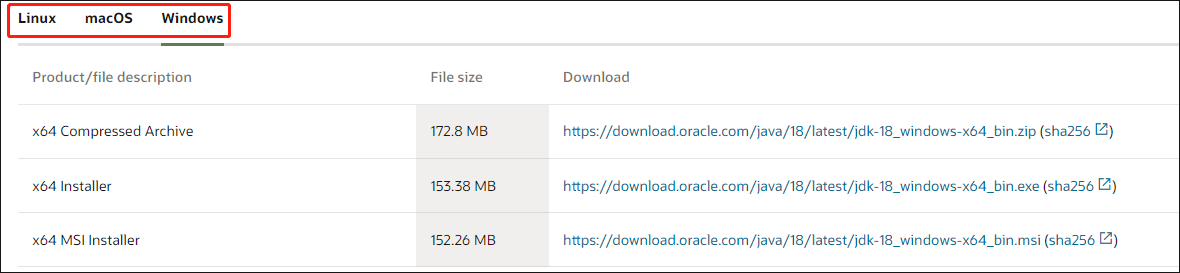
Schritt 2: Nachdem Sie Java heruntergeladen haben, installieren Sie die Software auf Ihrem Computer. Sie doppelklicken einfach auf die heruntergeladene ausführbare Datei und erlauben dem Installationsprogramm, Änderungen vorzunehmen, wenn Sie dazu aufgefordert werden.
Schritt 3: Folgen Sie den Anweisungen auf dem Bildschirm, um die Installation abzuschließen.
Danach können Sie überprüfen, ob der Fehler „Ein JNI-Fehler ist aufgetreten“ immer noch angezeigt wird.
Lösung 2: Defekte Systempfadvariablen für Java entfernen
Wenn die erste Methode nicht funktioniert, dann ist dieser „Ein JNI-Fehler ist aufgetreten Minecraft“-Fehler auf eine beschädigte Systempfadvariable für Java zurückzuführen.
In diesem Fall können Sie das Problem beheben, indem Sie den Bildschirm Systemeigenschaften aufrufen und die Umgebungsvariablen so ändern, dass die Java-Umgebungsvariablen entfernt werden.
Hier ist die Anleitung dazu:
Schritt 1: Drücken Sie die Tasten Win + R, um das Dialogfeld Ausführen zu öffnen. Geben Sie dann sysdm.cpl ein und drücken Sie die Eingabetaste.
Schritt 2: Wechseln Sie im Fenster Systemeigenschaften auf die Registerkarte Erweitert, und klicken Sie dann auf die Schaltfläche Umgebungsvariablen.
Schritt 3: Im Fenster Umgebungsvariablen wählen Sie unter dem Abschnitt Systemvariablen den Eintrag Pfad und klicken auf die Schaltfläche Bearbeiten.
Schritt 4: Im nächsten Fenster finden Sie die Umgebungsvariablen für Java. Klicken Sie sie an und dann auf Löschen.
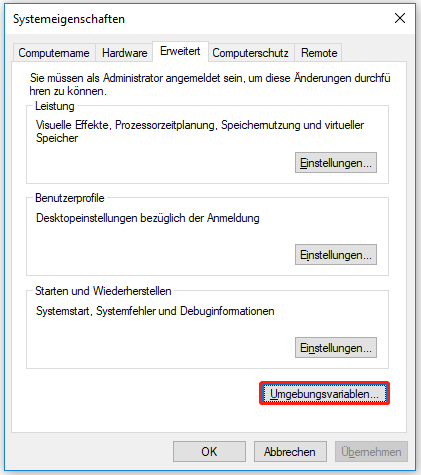
Nachdem Sie die störende Umgebungsvariable entfernt haben, starten Sie Ihren PC neu, starten Sie Minecraft erneut und sehen Sie, ob das Problem „Ein JNI-Fehler ist aufgetreten“ behoben ist.
Unterm Strich
Zwei Möglichkeiten zur Behebung des Problems Minecraft Server ein JNI-Fehler ist aufgetreten. Wenn Sie irgendwelche Zweifel über diesen Artikel haben oder einen besseren Weg zu diesem Problem haben, können Sie es in der Kommentarzone teilen.
![7 Lösungen zur Behebung des PS4-Fehlers CE-32809-2 [Neues Update]](https://images.minitool.com/de.minitool.com/images/uploads/2021/03/ce-32809-2-thumbnail.png)